Oplossing: ik kan trending zoekopdrachten op Google niet uitschakelen

Als je trending zoekopdrachten in Chrome hebt uitgeschakeld maar ze nog steeds worden weergegeven, ontdek hoe je dit effectief kunt aanpakken.
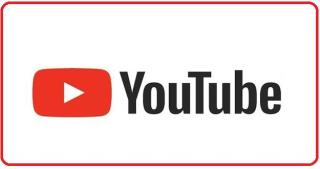
Als je je YouTube-ervaring opzettelijk wilt beperken, kun je Beperkte modus inschakelen . Als je denkt dat je veel te veel tijd op YouTube doorbrengt, gebruik dan deze optie om specifieke videocategorieën en reacties te blokkeren. Je kunt de beperkte modus permanent uitschakelen en alle YouTube-opties herstellen. Helaas kan het soms voorkomen dat YouTube de beperkte modus niet uitschakelt. Laten we eens kijken wat u kunt doen om dit probleem op te lossen.
Oplossing: beperkte YouTube-modus kan niet worden uitgeschakeld
Neem contact op met uw beheerder
Als uw apparaat wordt beheerd door een organisatie, is het mogelijk dat u de Beperkte modus niet mag uitschakelen. Neem contact op met uw IT-beheerder voor meer hulp. Hetzelfde geldt als u een Family-account gebruikt. Vraag de beheerder van je Familie-account om deze optie uit te schakelen.
Meld u af bij uw account en start uw apparaat opnieuw op
Zorg ervoor dat u op al uw apparaten uitlogt van uw Google-account. Start vervolgens uw apparaten opnieuw op. Koppel ondertussen uw router los, wacht 30 seconden en steek uw netwerkapparaat weer in het stopcontact.
Nadat je dat hebt gedaan, log je weer in op je Google-account op je primaire apparaat. Controleer of u de beperkte modus kunt uitschakelen.
Installeer de nieuwste updates
Zorg ervoor dat u de nieuwste OS-updates op uw apparaat installeert. Als je de YouTube-app gebruikt, ga dan naar de App Store of Play Store, zoek naar YT en installeer de nieuwste app-versie .
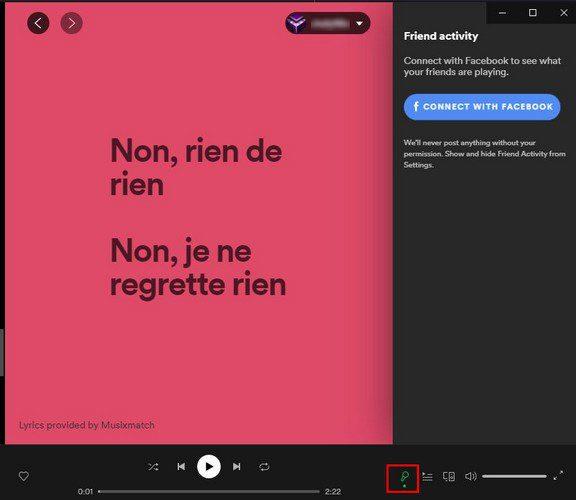
Als je YouTube in je browser bekijkt, zorg er dan voor dat je je webbrowser bijwerkt. Als u bijvoorbeeld Chrome gebruikt, klikt u op Meer opties ( de drie verticale stippen ), selecteert u Help , selecteert u Over Google Chrome en controleert u op updates.
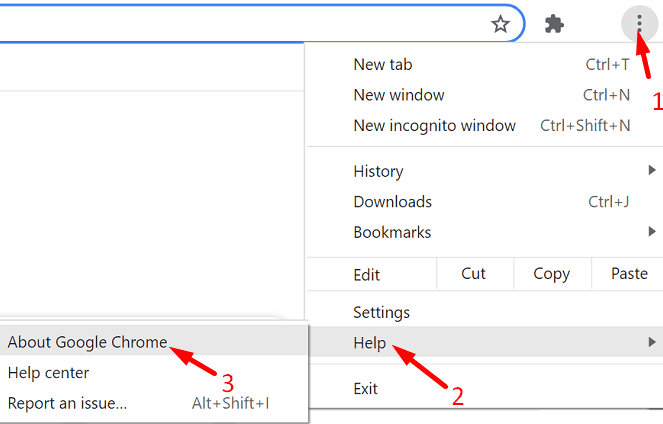
Probeer over te schakelen naar een andere browser en controleer of u verbeteringen opmerkt.
YouTube-cache wissen
Probeer je YouTube-cache te wissen en controleer of je verbeteringen opmerkt.
Als je de zelfstandige YouTube-app op Android gebruikt, ga je naar Instellingen , selecteer je Apps en tik je op Alle apps . Selecteer vervolgens YouTube, ga naar Opslag en tik op Cache wissen .
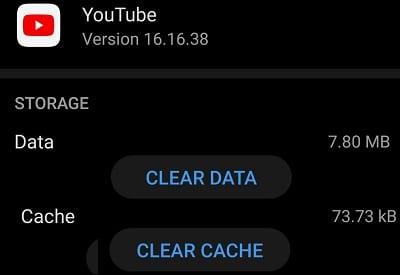
Om uw YT-cache in uw browser te wissen, gaat u naar Geschiedenis en selecteert u Browsegegevens wissen . Zorg ervoor dat u de selectievakjes Cookies en andere sitegegevens en Afbeeldingen en bestanden in cache aanvinkt. Stel het tijdbereik in op All Time en druk op de knop Gegevens wissen .
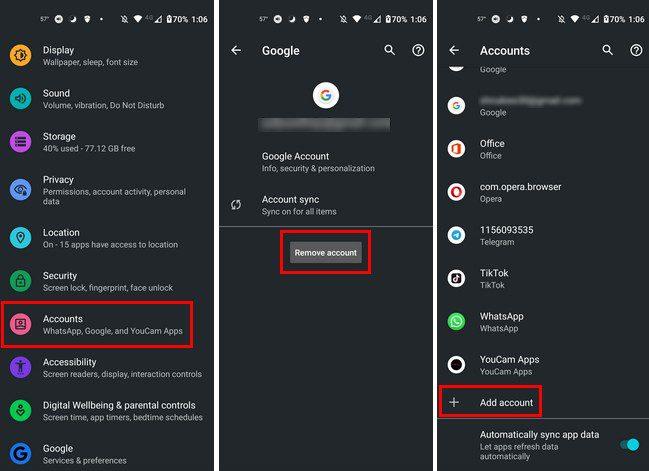
Over browsers gesproken, schakel uw extensies uit en controleer of u de beperkte modus kunt uitschakelen.
Achtergrondprogramma's sluiten
Zorg ervoor dat u alle apps en processen die op de achtergrond worden uitgevoerd, sluit. Ga op Android naar Instellingen , selecteer Apps , selecteer de app die je wilt sluiten en tik op Force Stop .
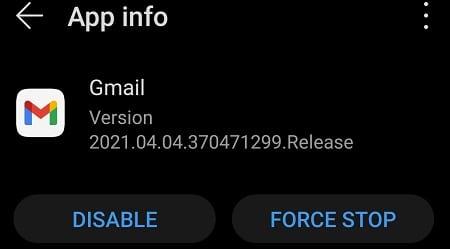
Open op de pc Taakbeheer , klik op het tabblad Processen , klik met de rechtermuisknop op het programma dat u wilt sluiten en selecteer Taak beëindigen . Zorg er bovendien voor dat u uw antivirus, VPN en firewall tijdelijk uitschakelt. Je kunt ze opnieuw inschakelen nadat je de beperkte modus op YouTube hebt uitgeschakeld.
Conclusie
Als je de beperkte modus op YouTube niet kunt uitschakelen, log dan uit bij je Google-account en start je apparaat opnieuw op. Installeer vervolgens de nieuwste OS-, YT-app en browserupdates. Wis bovendien je YouTube-cache, sluit achtergrondprogramma's en probeer de Beperkte modus opnieuw uit te schakelen.
We hopen dat je het probleem hebt kunnen oplossen met behulp van deze handleiding. Klik op de onderstaande opmerkingen en laat ons weten welke methode voor u heeft gewerkt.
Als je trending zoekopdrachten in Chrome hebt uitgeschakeld maar ze nog steeds worden weergegeven, ontdek hoe je dit effectief kunt aanpakken.
Bekijk hoe eenvoudig het is om uw Google Meet-profielfoto te wijzigen door deze eenvoudig te volgen stappen voor alle gebruikers te volgen.
Als je iemand niet op Facebook kunt volgen, betekent dit dat ze de optie Volgen op hun account hebben gedeactiveerd.
Bekijk hoe je een gezamenlijk Google Foto's-album kunt maken en delen en hoe je elk album dat je hebt gemaakt kunt verwijderen.
Ontdek alle mogelijkheden als het gaat om het zoeken naar uw bestanden. Hier zijn enkele handige tips om te proberen voor Google Drive.
Zie hoe eenvoudig het is om uw LinkedIn-gegevens om te zetten in een uitstekend cv voor sollicitaties. Bekijk ook hoe u cv's van andere gebruikers kunt downloaden.
Bespaar opslagruimte en gebruik Google Agenda ook voor taken en herinneringen. Hier leest u hoe u de app daarvoor gebruikt.
Als YouTube TV zegt dat je buiten je thuisgebied bent, schakel je locatiemachtigingen in en verifieer je je locatie op je mobiele apparaat.
Bekijk hoe u veilig kunt blijven op Twitter en uw informatie privé kunt houden voor apps van derden. Bekijk hoe u ervoor kunt zorgen dat Twitter u niet meer volgt.
Bekijk hoe u een watermerk aan al uw afbeeldingen kunt toevoegen door gratis online sites te gebruiken met de mogelijkheid om te upgraden naar pro.
Houd uw Facebook-account veilig door het wachtwoord te wijzigen in een sterk wachtwoord. Hier zijn de te volgen stappen.
Ontdek of u nuttige functies mist die Firefox te bieden heeft. Er zijn geen add-ons nodig om het meeste uit de browser te halen.
Goede vrienden zijn mensen met wie je alles wilt delen. Aan de andere kant zijn kennissen mensen met wie je misschien minder wilt delen.
Om terugkerende evenementen op Facebook te maken, ga je naar je pagina en klik je op Evenementen. Voeg vervolgens een nieuwe gebeurtenis toe en klik op de knop Terugkerende gebeurtenis.
Als je niet zeker weet welke vertoningen, bereik en betrokkenheid op Facebook zijn, lees dan verder om erachter te komen. Zie deze eenvoudige uitleg.
Ontdek de details over hoe Google weet of een bedrijf druk is. Hier zijn de details die u misschien niet kent.
U wilt helpen uw account veilig te houden door het wachtwoord van uw PayPal-account te wijzigen. Hier zijn de te volgen stappen.
Bekijk welke beveiliging u moet volgen om te voorkomen dat u het slachtoffer wordt van online oplichting. Ontdek de gemakkelijk te volgen tips voor alle gebruikers.
Stalkers vinden en reageren vaak op berichten die je maanden geleden hebt gepubliceerd. Ze hebben ook de neiging om lid te worden van dezelfde groepen waar je lid van bent.
Om een Facebook-oplichter te melden, klikt u op Meer opties en selecteert u Ondersteuning zoeken of profiel rapporteren. Vul dan het meldingsformulier in.
Wilt u de achtergrond van uw videogesprek naar een hoger niveau tillen? Bekijk onze handleiding voor het genereren van een Google Meet-achtergrond met Gemini AI.
Leer hoe u klembord items in Excel efficiënt kunt wissen om fouten te voorkomen. Ontdek nuttige tips en stappen voor het beheren van uw klembord in Excel.
Als je trending zoekopdrachten in Chrome hebt uitgeschakeld maar ze nog steeds worden weergegeven, ontdek hoe je dit effectief kunt aanpakken.
Leer hoe je anoniem kunt posten in een Facebook-groep zonder je identiteit prijs te geven. Volg de stappen voor anoniem berichten en ontdek meer.
Als u per ongeluk uw foto’s uit Google Foto’s hebt verwijderd, kunt u ze herstellen uit de Prullenbak of door Google Support te benaderen. Ontdek hoe u verwijderde foto’s kunt terughalen met deze handige gids.
Als je een Fitbit-gebruiker bent die last heeft van een zwart scherm, ontdek hier effectieve stappen om je apparaat opnieuw in te schakelen.
Ontdek hoe u files kunt vermijden met Google Maps, een handige tool voor realtime verkeersinformatie.
Hoewel u voorgestelde berichten op Facebook niet kunt uitschakelen, kunt u wel beheren wat u als voorgestelde berichten ziet. Ontdek manieren om relevante inhoud te filteren.
Ontdek hoe je Bixby op je Galaxy S22 eenvoudig kunt uitschakelen ten gunste van Google Assistant. Leer meer over slimme assistenten en hun voordelen.
Leer hoe je de kwaliteit van je foto



























